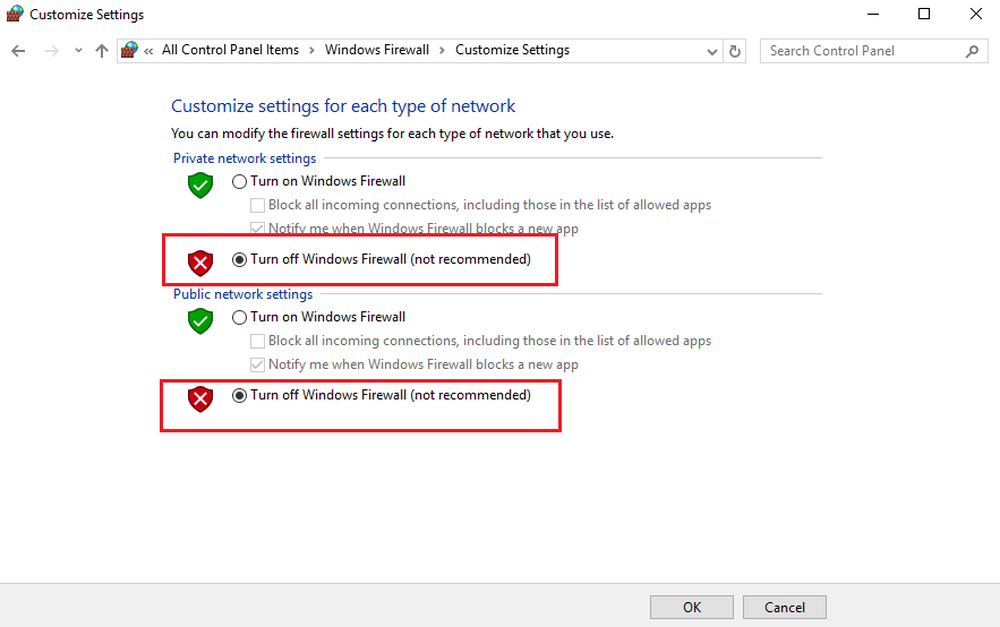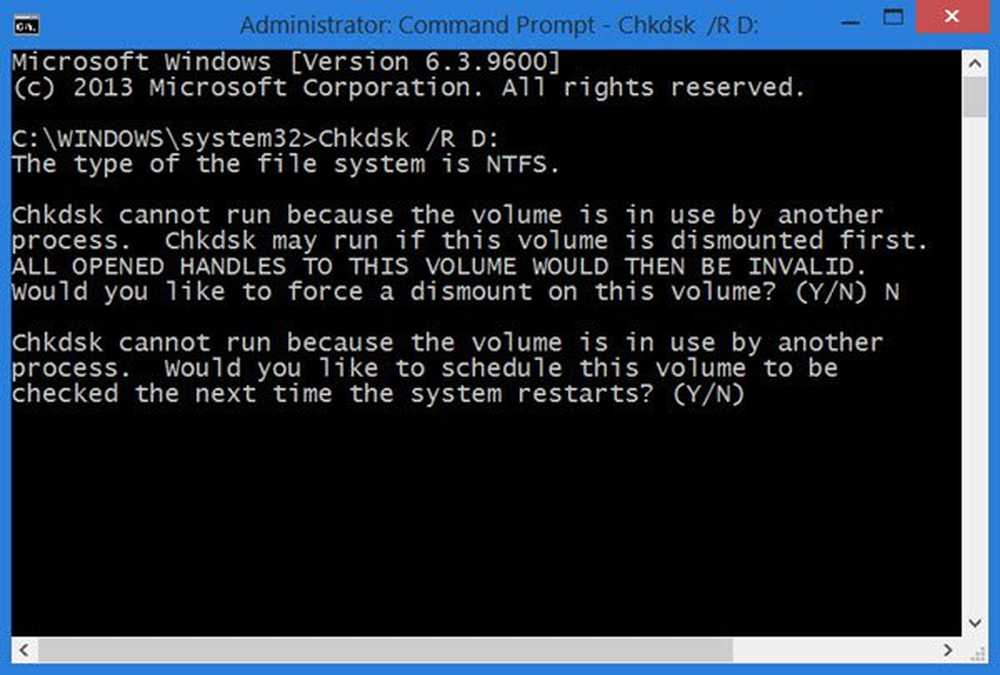Fehler beim Remoteprozeduraufruf für Windows Store-Apps

Ich nutze Windows Store Apps gerne in Windows 8. Der Grund? Einfachheit und Intelligenz! Es kommt jedoch vor, dass Sie beim Testen einiger neuer Apps während der Verwendung Probleme haben. In diesem Artikel erzählen wir Ihnen heute von einem Fehler, dem einige bei der Verwendung begegnen Windows Store-Apps: Der Remoteprozeduraufruf ist fehlgeschlagen.
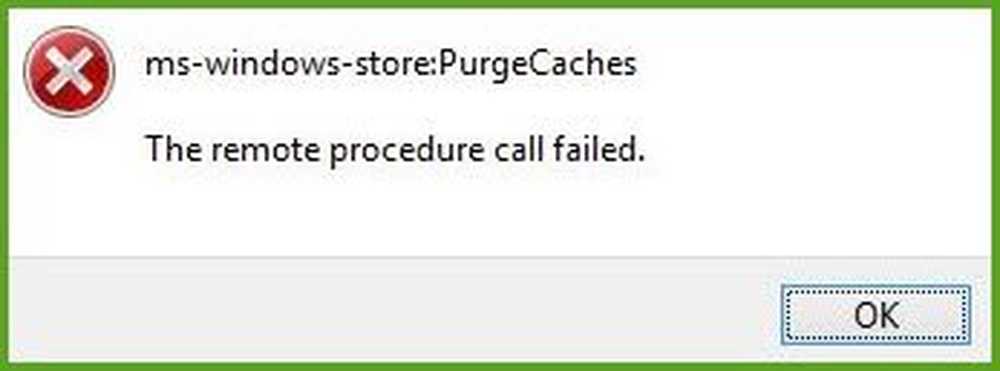
Wenn auch Sie mit diesem Problem konfrontiert sind, sollten Sie wissen, dass dies auf eine falsche Zuordnung von Registrierungseinträgen zurückzuführen ist, die möglicherweise von Drittanbieter-Apps geändert wurde. Darüber hinaus Versagen von Remote Procedure Call und Remote Procedure Call Locater Dienste können auch zu demselben Fehler führen. Sie sollten also zunächst sicherstellen, dass diese Dienste ordnungsgemäß funktionieren, indem Sie sie ausführen services.msc, und fahren Sie dann mit diesem Registrierungs-Tweak fort. Ich bin mir sicher, dass ich Ihnen nicht sagen muss, dass Sie zuerst einen Systemwiederherstellungspunkt erstellen müssen, bevor Sie die Windows-Registrierung berühren.

Wie Sie im Fehlerdialogfeld sehen können, hilft uns dieser Fehler nicht weiter. Kein Fehlercode oder Hilfe-Link. Bevor Sie den unten genannten Fix ausprobieren, sollten Sie Folgendes versuchen: Aktualisieren / Neuinstallieren / Synchronisieren von Apps, Deaktivieren aller Apps von Drittanbietern, Wechseln zum lokalen Microsoft-Konto und umgekehrt, Zurücksetzen des App-Caches und Ausführen Windows Apps-Problembehandlung und laufen die Systemdateiprüfung Befehl. Wenn nichts hilft, folgen Sie der in den Technet-Foren referenzierten Lösung:
Der Remoteprozeduraufruf ist fehlgeschlagen
1. Drücken Sie Windows-Taste + R Kombination, Typ Put Regedt32.exe im Lauf Dialogfeld und drücken Sie Eingeben die öffnen Registierungseditor.

2. Navigieren Sie zu folgendem Ort:
HKEY_CURRENT_USER \ Software \ Classes \ Lokale Einstellungen \ Software \ Microsoft \ Windows \ CurrentVersion \ AppContainer \ Storage

3. Im linken Bereich dieser Position unter dem Schlüssel Lager, nach unten scrollen und suchen winstore_cw5n1h2txyewy Unterschlüssel Dieser Unterschlüssel ist obligatorisch und sollte dort verbleiben. Wenn Sie ihn nicht finden, erstellen Sie ihn mit einem Rechtsklick auf Lager Taste und wählen Sie Neuer Schlüssel. Erstellen Sie außerdem zwei Unterschlüssel von winstore_cw5n1h2txyewy auf die gleiche Weise und benennen Sie sie Interneteinstellungen und Software. Sobald Sie sichergestellt haben, dass alles existiert, fahren Sie mit dem nächsten Schritt fort.
4. Laden Sie jetzt die EXE-Version von herunter SetACL von hier. SetACL ist ein fortgeschrittener Windows Manipulationstool, das üblicherweise von IT-Spezialisten verwendet wird. Der Download-Link enthält das ZIP-Format, das Sie mit einer Dekomprimierungssoftware entpacken müssen. Stelle das SetACL.exe Datei in C: \ Windows \ System32 vorausgesetzt C: ist das Systemstammlaufwerk.
5. Führen Sie anschließend den folgenden Befehl mit aus administrative Eingabeaufforderung:
SetACL -on "hkcu \ Software \ Klassen \ Lokale Einstellungen \ Software \ Microsoft \ Windows \ CurrentVersion \ AppContainer \ Storage \ winstore_cw5n1h2txyewy" -ot reg -actn ace -ace "n: S-1-15-2-2608634532-1453884237- 1118350049-1925931850-670756941-1603938316-3764965493; p: voll; i: so, sc; m: gewähren; w: dacl

Das ist es! Starten Sie die Maschine neu, um die Auswirkungen zu sehen.